Encaixe Perfeito entre peças 3D – Tutorial Snap Toggle Autodesk 3ds Max
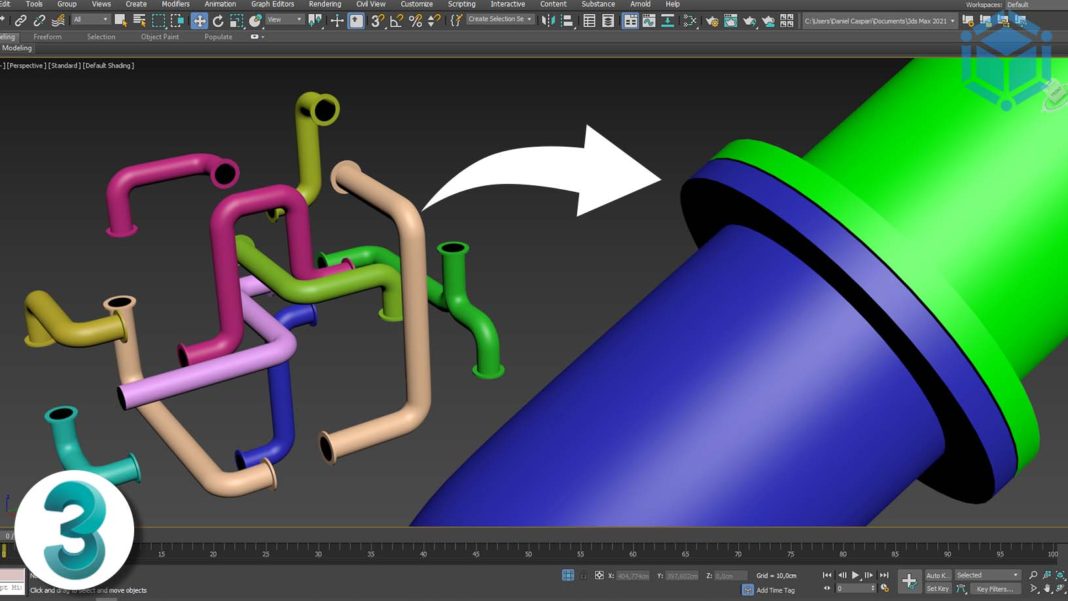
Olá a todos. Sejam muito bem vindos a mais um artigo de computação gráfica 3D aqui do site Gfx Total.
Nesta aulas vamos mostrar uma das ferramentas mais úteis para alinhamento e encaixe de peças 3D no programa Autodesk 3ds Max.
Sabe aquele modelo 3D que você precisa alinhar a outro mas nunca consegue um encaixe perfeito?
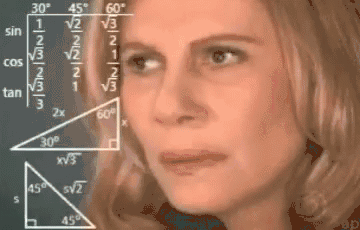
Neste post vamos mostrar como utilizar uma das principais ferramentas do programa de modelagem 3D da Autodesk.
Essa ferramenta se chama Snap Toggle ou simplesmente encaixe alternado. Apenas pelo nome já é possível entender a principal função deste recurso.
Se você é iniciante no programa de modelagem Autodesk 3ds Max, recomendamos que leia este artigo: Introdução ao Autodesk 3Ds Max – Primeiros Passos
Por padrão, ao habilitarmos a ferramenta Snap Toggle, podemos alinhar vertex com vertex. Mas não para por aí!
Além do alinhamento de vertex a vertex, também podemos alinhar ou encaixar linha com linha (Edge to Edge), face com face, vertex com grid e várias outras opções disponíveis nas propriedades da ferramenta.
Para acessar as propriedades e alterar o tipo de encaixe, basta clicar sobre o ícone (3) com o botão direito do mouse.
Outro modo que também é muito útil é o alinhamento constante. Para habilitar este modo de alinhamento constante clicar com o botão direito do mouse sobre o ícone Snap Toggle, ir até a aba (Options) e marcar a caixa descrita como (Enable Axis Constraints).
Com esta opção habilitada/ativada é possível alinhar objetos mantendo apenas um eixo ou direção. Esta opção é importante quando precisamos alinhar uma superfície, pontos de edges ou vertex em apenas uma direção.
Assista o vídeo para entender melhor o funcionamento da ferramenta Snap Toggle do Autodesk 3ds Max.



